Kaip padidinti „Bluetooth“ ausinių garsumą „Android“.

Ar garsumo lygis žemas, kai naudojate „Bluetooth“ ausines su „Android“? Išspręskite problemą ir sužinokite, kaip padidinti garsumą!
Kuo patogiau ką nors daryti, tuo geriau, tiesa? Tas pats pasakytina ir apie garsumo valdymą „Android“ įrenginyje. Pavyzdžiui, galbūt norite žiūrėti vaizdo įrašą, bet nenorite, kad garsus garsas pažadintų visus.
Vietoj „Android“ nustatymų, yra ramesnis ir greitesnis būdas valdyti garsumo lygį. Vadovaudamiesi toliau pateiktomis instrukcijomis galėsite valdyti „Android“ žadintuvo, medijos ir kt. garsumo lygį nesigilindami į įrenginio nustatymus.
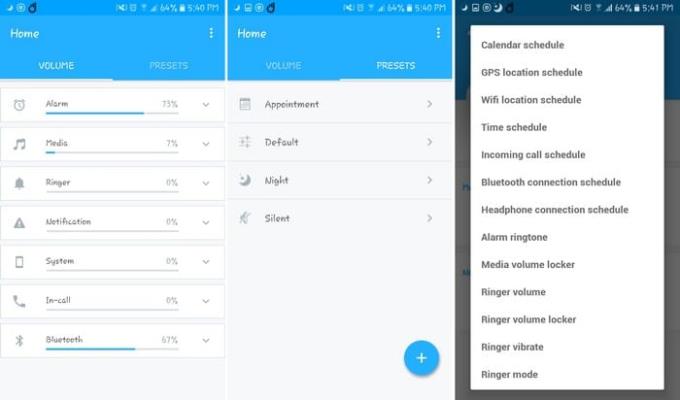
Dėka nemokamos programos, pavadintos Garsumo valdymas , galite valdyti garsumo lygį, pvz.:
Kai programa bus įdiegta, braukdami žemyn iš ekrano viršaus pamatysite visus reikalingus garsumo valdiklius. Pranešimų juostoje taip pat matysite, koks garsumo lygis nustatomas pagal kiekvienos parinkties spalvų lygį.
Jokiu būdu negalima tiesiogiai valdyti garsumo iš pranešimų juostos. Norėdami reguliuoti žadintuvo garsumo lygį (pavyzdžiui), bakstelėkite žadintuvo piktogramą ir atsidarys programa, rodanti visų garsų lygius.
Raskite žadintuvo parinktį ir bakstelėkite arba slyskite iki to, kokio aukščio norite nustatyti žadintuvą
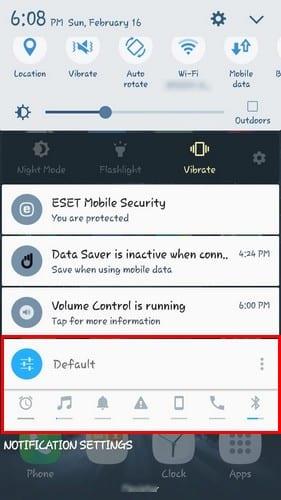
Programa taip pat leidžia nustatyti išankstinius nustatymus. Galite naudoti tuos, kuriuos jau turi programa, ir galite nustatyti savo. Norėdami sukurti savo, bakstelėkite pliuso parinktį apačioje dešinėje.
Turėsite pridėti keletą dalykų, pvz., suteikti iš anksto nustatytai pavadinimą, piktogramą, jos prioritetą ir kokias parinktis, pvz., skambėjimo signalą ar pranešimą, nustatyti.
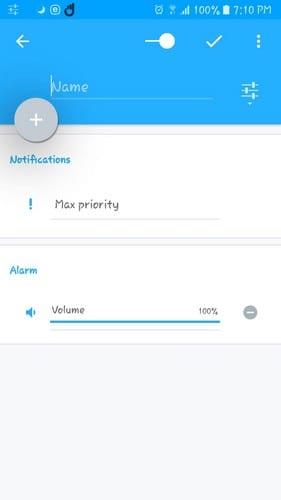
Pridėję nuostatas bakstelėkite varnelę viršutiniame dešiniajame kampe. Jūsų naujai sukurta nuostata bus pridėta prie tų, kurios jau buvo, kai pirmą kartą įdiegėte programą.
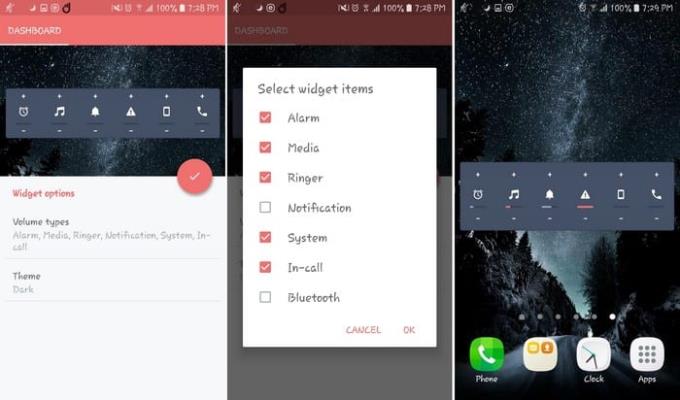
Programėlėje taip pat yra valdiklis, leidžiantis reguliuoti garsumą tiesiai iš valdiklio. Norėdami rasti valdiklį, ilgai paspauskite tuščią vietą pagrindiniame ekrane ir braukite, kol pamatysite garsumo valdymo parinktis.
Pasirinkite didelį valdiklį ir vilkite jį ten, kur norite jį įdėti. Dar kartą bakstelėkite pagrindinį ekraną, kad paskirties vieta būtų nuolatinė.
Virš ir po garsumo piktograma matysite pliuso ir minuso ženklą. Naudokite šias parinktis norėdami valdyti „Android“ įrenginio skambėjimo, medijos ir kt. garsumą. Jei bakstelėsite tiesiai ant piktogramos, paliestos parinkties garsumas bus išjungtas.
Jei pereinate į programos nustatymus, taip pat galite užrakinti parinkties garsumo lygį. Taip išvengsite bet kokių nepageidaujamų „Android“ įrenginio garsumo pakeitimų.
Jei neprieštaraujate prie „Android“ įrenginio pridėti dar vieną programą, pamatysite, kaip valdyti garsumą bus daug lengviau. Ar manote, kad ši programa yra saugotojas? Praneškite man, ką manote toliau pateiktuose komentaruose.
Ar garsumo lygis žemas, kai naudojate „Bluetooth“ ausines su „Android“? Išspręskite problemą ir sužinokite, kaip padidinti garsumą!
Sužinokite, kaip daryti ekrano kopijas „Android Pie“ įrenginyje ir jas redaguoti naudodami šią išsamią mokymo programą.
„Animojis“ buvo viena iš labiausiai aptariamų „iPhone“ funkcijų, kai „Animojis“ buvo paleistas, tačiau nuo šiol jos buvo apribotos tik „iPhone X“. Tačiau yra būdas gauti ką nors panašaus savo „Android“ įrenginyje.
Išmokite naudotis Zedge programa, kad galėtumėte pasirinkti iš tūkstančių skirtingų skambėjimo melodijų savo Android įrenginyje.
Išmokite pagrindus, kaip naudoti „Android Pay“ iš „Android“ išmaniojo telefono ar išmaniojo laikrodžio.
Keli „Android“ naudotojai gali turėti savo erdvę su savo programomis ir duomenimis savo įrenginiuose. Štai kaip viską nustatyti.
Sužinokite, kaip išspręsti dažną problemą, kai pranešimai „Android“ įrenginyje gali vėluoti arba rodomi netinkamai.
Šiame įraše sužinokite keletą „Gboard“ gudrybių, apie kurias galbūt nežinote.
„Android“ naudotojai daugelį metų prašė „Google“ savo mobiliuosiuose telefonuose pridėti tamsųjį režimą arba temą. Štai kaip jį įjungti.
„Google“ naršyklėje „Chrome“ sukūrė funkciją, vadinamą inkognito režimu, kuri leidžia vartotojams naršyti internete neturėdami savo istorijos.
Kuo patogiau ką nors daryti, tuo geriau, tiesa? Tas pats pasakytina ir apie garsumo valdymą „Android“ įrenginyje. Pavyzdžiui, galbūt norite
Džiaugsmas ir jaudulys, atsirandantis įsigijus naują „Android“ išmanųjį telefoną, gali būti trumpalaikis, jei negalite naudoti ankstesnio išmaniojo telefono programų. Štai kaip perkelti programas iš vieno įrenginio į kitą.
Išmanusis telefonas yra jūsų privatus įrenginys. Tačiau kartais mums nelieka nieko kito, kaip tik pasidalinti ja su draugais ar šeima. Galite nesijausti patogiai atiduodami telefoną, jei įrenginyje yra tam tikrų programų. Štai kaip juos paslėpti.
Nors didžioji dalis programų mūsų telefonuose yra dėl to, kad mes jų norime ir kada nors jas atsisiuntėme, tai galioja ne visiems.
„Android“ įrenginio „Google“ paskyroje įrašyta veikla gali jus šokiruoti. Tvarkykite savo duomenis ir privatumą vadovaudamiesi šiais patarimais.
Prabėgus atostogoms, pirmiausia pagalvojate apie pigių skrydžių paiešką. Kas nenori sutaupyti pinigų, tiesa? Tačiau su tiek daug galimybių
Sužinokite, kodėl, bandydami užfiksuoti ekraną, gaunate pranešimą „Neįmanoma padaryti ekrano kopijos dėl saugumo politikos“.
„Android“ ir „iOS“ yra dvi dažniausiai mobiliuosiuose telefonuose naudojamos operacinės sistemos. Kai kalbama apie naujo išmaniojo telefono pirkimą, daugelis pirkėjų nesupranta, kurį iš jų pirkti.
„Android Pie“ turi daug puikių funkcijų. Kai kurias iš šių funkcijų rasti nėra taip lengva, kaip kitas, pvz., parinktį Funkcijų vėliavėlės. Norėdami naudoti šiuos
„Android“ naudotojai visada ieško būdų, kaip pailginti savo įrenginių bateriją. Įrenginyje turite daug vertingos informacijos, todėl veikia
Įvedę root teises į „Android“ telefoną, gausite visišką prieigą prie sistemos ir galėsite paleisti daugybę programų, kurioms reikalinga root teisė.
„Android“ telefono mygtukai skirti ne tik garsumui reguliuoti ar ekranui pažadinti. Atlikus kelis paprastus pakeitimus, jie gali tapti sparčiaisiais klavišais, skirtais greitai nufotografuoti, praleisti dainas, paleisti programas ar net įjungti avarines funkcijas.
Jei palikote nešiojamąjį kompiuterį darbe ir turite skubiai išsiųsti ataskaitą viršininkui, ką daryti? Naudokite išmanųjį telefoną. Dar sudėtingiau – paverskite telefoną kompiuteriu, kad galėtumėte lengviau atlikti kelias užduotis vienu metu.
„Android 16“ turi užrakinimo ekrano valdiklius, kad galėtumėte keisti užrakinimo ekraną pagal savo skonį, todėl užrakinimo ekranas yra daug naudingesnis.
„Android“ vaizdo vaizde režimas padės sumažinti vaizdo įrašą ir žiūrėti jį vaizdo vaizde režimu, žiūrint vaizdo įrašą kitoje sąsajoje, kad galėtumėte atlikti kitus veiksmus.
Vaizdo įrašų redagavimas „Android“ sistemoje taps lengvas dėka geriausių vaizdo įrašų redagavimo programų ir programinės įrangos, kurią išvardijome šiame straipsnyje. Įsitikinkite, kad turėsite gražių, magiškų ir stilingų nuotraukų, kuriomis galėsite dalytis su draugais „Facebook“ ar „Instagram“.
„Android Debug Bridge“ (ADB) yra galinga ir universali priemonė, leidžianti atlikti daugybę veiksmų, pavyzdžiui, rasti žurnalus, įdiegti ir pašalinti programas, perkelti failus, gauti šaknines ir „flash“ ROM kopijas, kurti įrenginių atsargines kopijas.
Su automatiškai spustelėjamomis programėlėmis. Jums nereikės daug ką daryti žaidžiant žaidimus, naudojantis programėlėmis ar atliekant įrenginyje esančias užduotis.
Nors stebuklingo sprendimo nėra, nedideli įrenginio įkrovimo, naudojimo ir laikymo būdo pakeitimai gali turėti didelės įtakos akumuliatoriaus nusidėvėjimo sulėtinimui.
Šiuo metu daugelio žmonių mėgstamas telefonas yra „OnePlus 13“, nes be puikios aparatinės įrangos, jis taip pat turi jau dešimtmečius egzistuojančią funkciją: infraraudonųjų spindulių jutiklį („IR Blaster“).



























